例如筛选条件添加产品名称和资源类型两个条件,属性分别为“企业主机安全”和“云服务器”,则匹配的结果必须同时符合这两个条件属性。
目前可添加的条件及属性如下:
标题:检测结果的标题内容,可输入关键字。默认按标题搜索。
严重等级:检测结果的风险等级,包括“致命”、“高危”、“中危”、“低危”、“提示”。
业务领域:检测结果所属业务领域,包括“威胁告警”、“漏洞”、“合规检查”、“违法违规”、“风险”、“舆情”、“安全公告”。
状态:用户对检测结果的处理状态,包括“未处理”、“已忽略”、“已线下处理”。
资源名称:检测结果来源资源的名称,需输入资源名称。
资源类型:检测结果来源资源的类型,包括“云服务器”、“虚拟私有云”、“安全组”、“弹性公网IP”、“磁盘”、“其他”。
公司名称:检测结果来源产品所属公司,需输入公司名全称。
产品名称:检测结果来源安全产品,需输入产品名全称。
约束限制
一个筛选条件仅能包含一组“标题”关键字。
一个筛选条件仅能包含一个“资源名称”。
一个筛选条件仅能包含一个“公司名称”。
一个筛选条件仅能包含一个“产品名称”。
创建筛选条件
登录管理控制台。
在页面左上角单击
 ,选择“安全 > 态势感知(专业版)”,进入态势感知管理页面。
,选择“安全 > 态势感知(专业版)”,进入态势感知管理页面。在左侧导航栏选择“检测结果”,进入全部结果管理页面。
添加筛选条件。
在筛选框添加过滤条件,添加一项或多项过滤条件,并配置相应条件属性。
在时间筛选框中,选择时间范围。
单击筛选框后“保存”,弹出筛选条件保存窗口。

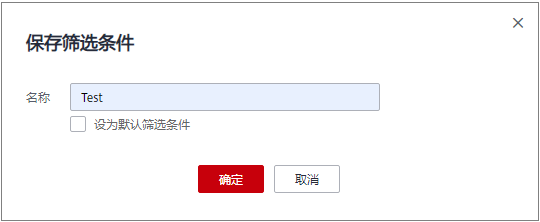
配置筛选条件信息。
设置“场景名称”,自定义筛选条件名称。
(可选)勾选“设为默认筛选条件”。
单击“确定”,返回全部结果列表页面,即可在场景列框查看新建的筛选条件。
修改筛选条件
登录管理控制台。
在页面左上角单击

 ,选择“安全 > 态势感知(专业版)”,进入态势感知管理页面。
,选择“安全 > 态势感知(专业版)”,进入态势感知管理页面。在左侧导航栏选择“检查结果”,进入全部结果管理页面。
在筛选条件列框,选择筛选条件。
在筛选框后单击“编辑”,弹出编辑窗口。

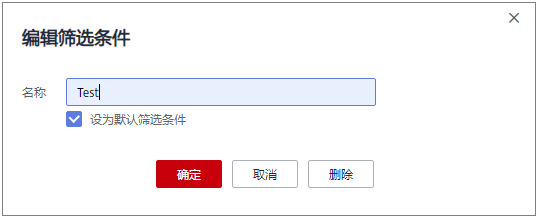
修改筛选条件名称。
单击“确认”,返回全部结果列表页面,即可查看已修改的筛选条件。
删除筛选条件
登录管理控制台。
在页面左上角单击

 ,选择“安全 > 态势感知(专业版)”,进入态势感知管理页面。
,选择“安全 > 态势感知(专业版)”,进入态势感知管理页面。在左侧导航栏选择“检查结果”,进入全部结果管理页面。
在筛选条件列框,选择筛选条件。
在筛选框后单击“编辑”,弹出编辑窗口。

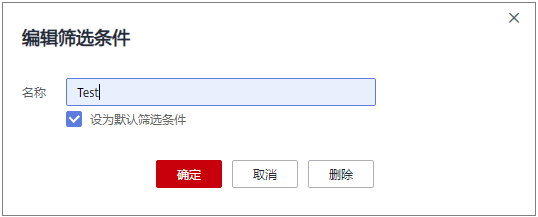
单击“删除”,返回全部结果列表页面,即完成筛选条件的删除。
